电脑屏幕录像功能在哪里?教你开启电脑屏幕录像功能
发布时间:2021-12-06 18:24 星期一
不管是日常生活还是在职场的工作中,我们可能会遇到需要将电脑屏幕录制下来的情况,比如单位要开一场较为重要的会议商讨,需要将会议过程记录下来以作纪要和备份。碰到这种场景,我们应该在哪里找到电脑屏幕录像功能呢?针对这个问题,小编翻阅了较多资料,最终找到了3个相应的解决方法。如果屏幕前的你也不清楚电脑屏幕录像功能在哪里,不妨来看看文章内容。

方法一:使用迅捷屏幕录像工具
我们可以借助迅捷屏幕录像工具来帮我们开启电脑屏幕录像功能,这是一款操作简单、功能实用的录屏软件,即便你对电脑的录屏操作不太熟悉,也可以借助它进行屏幕的记录。只需要简单的“选择模式→设置参数→开始录制”三个步骤,就可以开启录像功能,另外软件还具备画笔、设置水印等复制功能,让你体验多样化的电脑屏幕录像。
是不是觉得以上的描述过于简单了呢?没有关系,接下来小编就来为你介绍具体的操作步骤。
启动软件之后,我们可以看到界面中有5个相关参数可以进行设置,分别是【模式】、【声源】、【画质】、【格式】、【摄像头】。用户可以根据自己的实际情况调节相关的参数设置,当我们完成这项操作,便可以点击【开始录制】按钮进行屏幕录制。
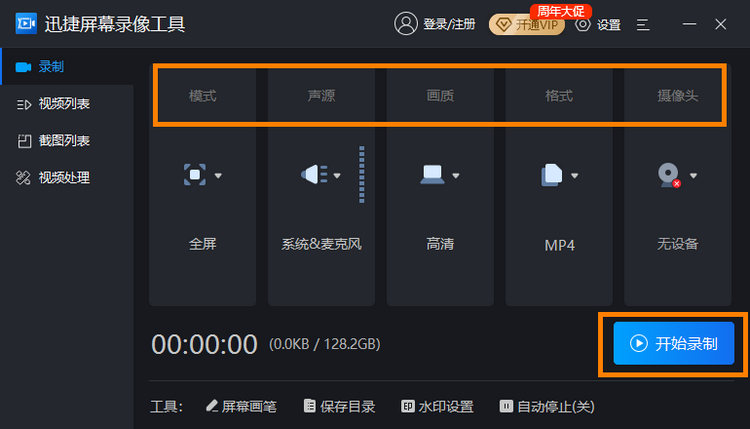
方法二:使用电脑系统的Xbox工具
无论是Windows系统还是Mac系统,只要系统版本达到要求,都可以直接使用自带的录屏功能。以小编电脑的Windows10举例,系统自带的工具是Xbox。打开屏幕录像功能需要通过【设置】选项找到【游戏栏】,在“使用游戏栏录制游戏剪辑、屏幕截图和广播”选项下方找到按钮并开启。之后只需在键盘上同时摁下“WIN+G”,便可以打开屏幕录像功能了。
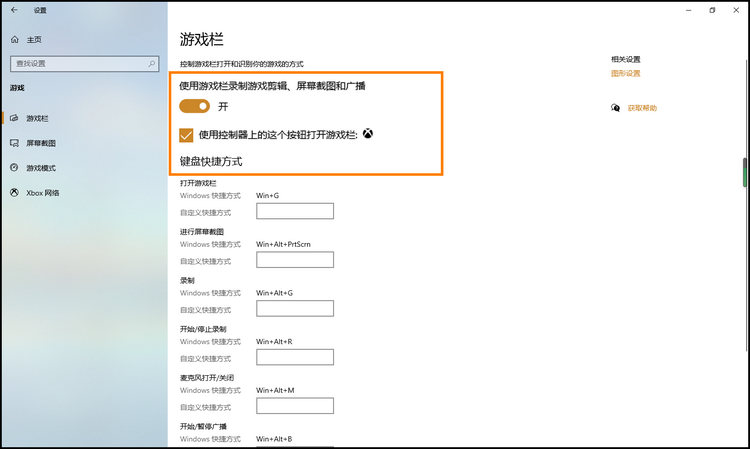
方法三:使用Screen To Gif工具
我们还有第三种方法,即使用Screen To Gif工具打开电脑的屏幕录像功能。这个录屏的工具十分便捷,能够制定窗口录制,也可以调整录制的帧数,在录制的过程中,还能够选择添加系统的光标。另外,也可以对输出视频文件的质量进行选择,并将其保存为其他格式。软件自带编辑器,我们可以为画面中的不同帧添加水印、增加字幕文本等。
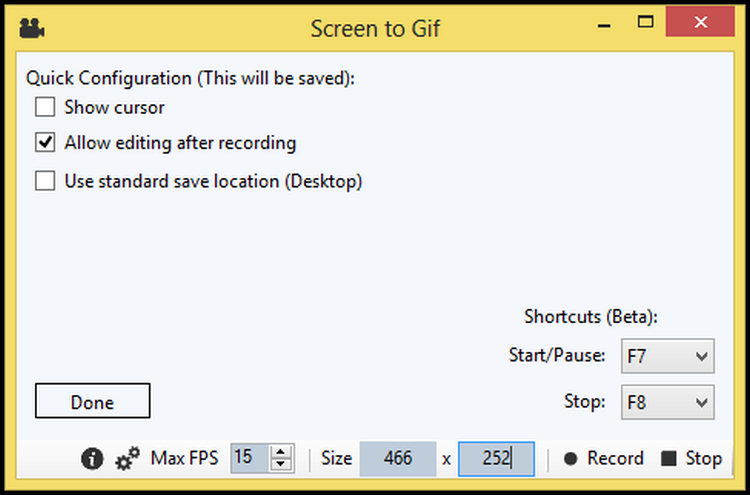
如果想要运用它打开电脑的屏幕录像功能,那么我们可以双击图标,使其处于运行状态,接着选择【录像机】功能,随后在弹出的窗口中点击【录制】按钮就完成啦。
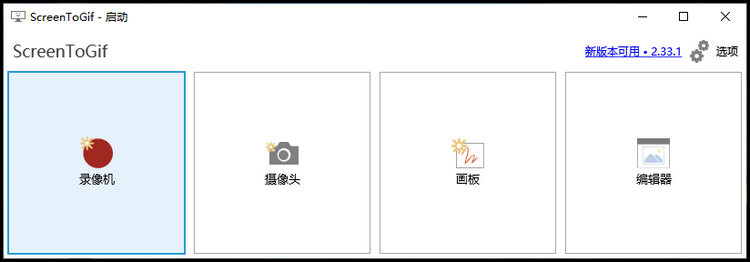
以上就是小编总结出来的三个方法了,是不是实用又便捷呢?各位将文章看到这里,现在清楚电脑屏幕录像功能在哪里了吗?希望小编今天分享的内容能够帮助到大家。

